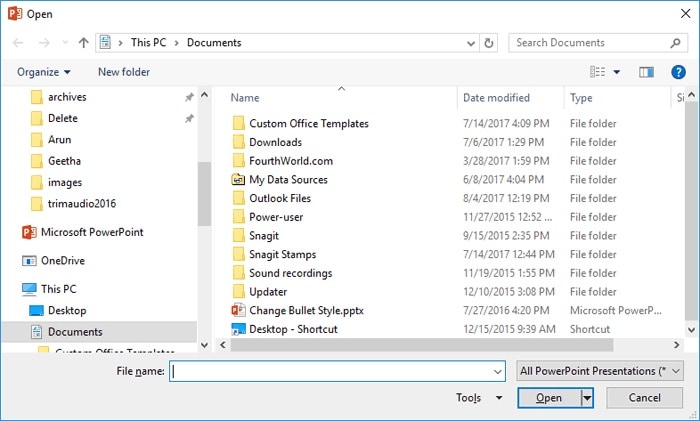## Вставка изображений и объектов в колонтитулы Word
Колонтитулы Microsoft Word предоставляют ценное пространство для добавления дополнительной информации, такой как изображения, логотипы, номера страниц и подписи. Вставка изображений и других объектов в колонтитулы может улучшить внешний вид документов и сделать их более информативными.
### Добавление изображений в колонтитулы
Для вставки изображения в колонтитул выполните следующие шаги⁚
1. Перейдите на вкладку «Вставка».
2. В разделе «Иллюстрации» нажмите на кнопку «Изображения».
3. Выберите изображение, которое вы хотите вставить.
4. Щелкните мышью в колонтитуле, куда вы хотите поместить изображение.
5. При необходимости отрегулируйте размер и положение изображения.
### Добавление других объектов в колонтитулы
Кроме изображений, вы также можете вставлять в колонтитулы другие объекты, такие как таблицы, диаграммы и формы. Для этого выполните следующие шаги⁚
1. Перейдите на вкладку «Вставка».
2. Выберите тип объекта, который вы хотите вставить (например, «Таблица» или «Диаграмма»).
3. Щелкните мышью в колонтитуле, куда вы хотите поместить объект.
4. При необходимости отрегулируйте размер и положение объекта.
### Использование динамического содержимого в колонтитулах
Вы также можете использовать динамическое содержимое, такое как номера страниц и дата, в колонтитулах. Для этого выполните следующие шаги⁚
1. Перейдите на вкладку «Вставка».
2. В разделе «Колонтитулы и верхние и нижние колонтитулы» щелкните на кнопке «Номер страницы» или «Дата и время».
3. Выберите нужный формат.
4. Щелкните мышью в колонтитуле, куда вы хотите поместить динамическое содержимое.
### Настройка параметров колонтитулов
После добавления изображений или других объектов в колонтитулы вы можете настроить их параметры, такие как размер, положение и отступы. Для этого выполните следующие шаги⁚
1. Дважды щелкните колонтитул, который вы хотите настроить.
2. В разделе «Параметры» внесите необходимые изменения.
3. Нажмите на кнопку «Закрыть колонтитул», чтобы сохранить изменения.
### Советы по использованию колонтитулов
* Используйте колонтитулы с умом⁚ не перегружайте их слишком большим количеством содержимого;
* Следите за тем, чтобы содержимое колонтитулов соответствовало стилю и тону документа.
* Используйте высококачественные изображения, чтобы придать документам профессиональный вид.
* Экспериментируйте с различными параметрами колонтитулов, чтобы найти оптимальное сочетание.
Вставка изображений и объектов в колонтитулы Word может значительно улучшить внешний вид и функциональность ваших документов. Следуя этим простым шагам, вы можете легко добавить дополнительную информацию, повысить визуальную привлекательность и сделать свои документы более профессиональными.
### Дополнительные статьи по теме⁚
* [Форматирование колонтитулов в Microsoft Word](https://support.microsoft.com/ru-ru/office/format-headers-and-footers-in-word)
* [Вставка номеров страниц в колонтитулы в Microsoft Word](https://support.microsoft.com/ru-ru/office/insert-page-numbers-in-headers-and-footers-in-word)
* [Добавление изображений в колонтитулы в Microsoft Word](https://www.howtogeek.com/248940/how-to-add-images-to-headers-and-footers-in-microsoft-word/)